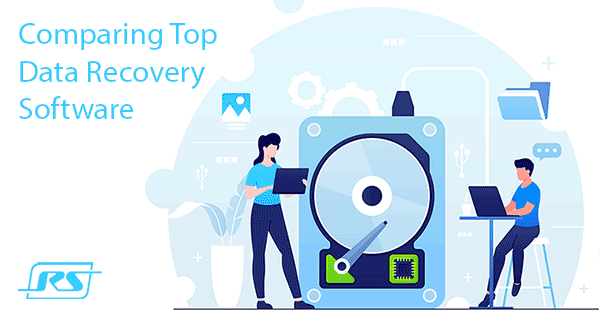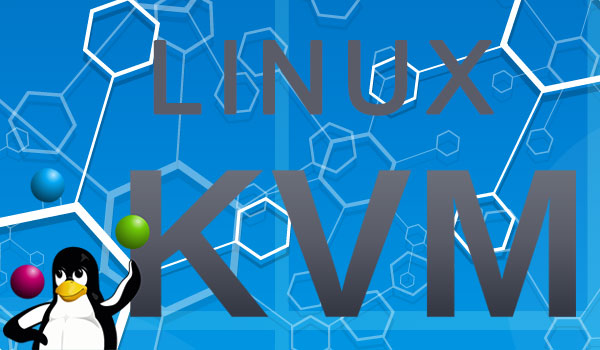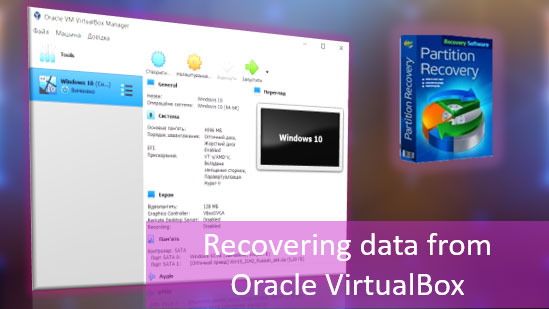Wussten Sie, dass Windows Phone NTFS verwendet? Warum werden die meisten Speicherkarten und fast alle USB-Sticks immer noch das alte FAT nutzen? Wie kommt es, dass Sie auf einigen Flash-Laufwerken vollständige HD-Filme speichern können, auf anderen jedoch nicht? Warum unterstützen einige Geräte nur SDHC-Speicherkarten bis zu 32 GB und was kann getan werden, um sie dazu zu bringen, eine 64 GB SDXC zu verwenden? Diese und viele andere Fragen haben mit dem Typ des Dateisystems zu tun, das von einem bestimmten Speichergerät verwendet wird. Aber was hat das mit Windows zu tun? Lesen Sie weiter, um es herauszufinden.

Inhalt
- Windows-Dateisysteme
- FAT32: Die offensichtliche Wahl
- NTFS: Das Systemlaufwerk
- exFAT: Am besten unterstützt
- ReFS: Am besten für Server
- Vergleich von Dateisystemen oder welches Dateisystem zu wählen ist?
- Öffnen von Dateisystemen in Windows und Datenwiederherstellung
Windows-Dateisysteme
Während der Anfangszeit des Personal Computing (denken Sie an textbasierte DOS-Boxen und Disketten) war das einzige zu verwendende Dateisystem FAT12. Mit der Einführung von Festplatten, die mehrere Megabyte an Daten speichern konnten (ja, das sind Megabyte, keine Gigabyte!), wurde eine neue Version von FAT namens FAT16 eingeführt. Dieses Dateisystem begleitete uns bis hin zu Windows 95 und erhielt nur eine geringfügige Aktualisierung zur Unterstützung längerer Dateinamen. In Windows 98 fügte Microsoft die Unterstützung für eine weitere neue Version von FAT hinzu, genannt FAT32, um größere Festplatten zu unterstützen (ja, zu diesem Zeitpunkt begannen wir bereits, den Speicherplatz in Gigabyte zu zählen).
In einem parallelen Universum von Windows NT hat Microsoft die New Technology File System oder NTFS die ganze Zeit verwendet. Windows NT 4, Windows 2000, gefolgt von Windows XP, Vista, Windows 7, 8, 8.1 und dem neuen Windows 10 verwenden alle NTFS.
In einem weiteren parallelen Universum von Wechselspeichermedien können Sie zwischen dem immer noch universellen FAT32 (und möglicherweise auf seine 4-GB-Maximaldateigrößenbeschränkung stoßen) oder dem neueren, aber aufgrund von Lizenzbeschränkungen nicht so weit verbreiteten exFAT wählen. Übrigens wird exFAT als bevorzugtes Dateisystem auf allen SDXC-Karten mit einer Kapazität von 64 GB oder mehr verwendet.
Zu diesem Zeitpunkt haben wir also drei unterschiedliche Dateisystemfamilien: das alte, aber weitgehend kompatible FAT32, das neue NTFS und das frisch entworfene, auf Solid-State-Optimierung ausgelegte exFAT. Welches dieser Dateisysteme soll verwendet werden und wann? Und WAS IST DER UNTERSCHIED zwischen ihnen?
FAT32: Die offensichtliche Wahl
FAT32 ist immer noch das einzige Dateisystem, das verwendet werden sollte, wenn Sie Windows 98 oder Windows ME verwenden. FAT32 ist das de-facto-Dateisystem der Wahl für SD-Speicherkarten bis einschließlich 32 GB. Schließlich wird FAT32 oft verwendet, um USB-Sticks zu formatieren, einschließlich 64-GB-Einheiten und solche, die größer als 64 GB sind.
FAT32 ist alt und veraltet. Seine bekanntesten Einschränkungen sind gut bekannt. FAT32 unterstützt nur Dateien, die nicht größer als 4 GB sind. Wenn das für eine einzelne Datei viel klingt, bedenken Sie, dass ein einziger Filmrip in Full HD zwischen 4,5 und 10 GB benötigt, und Sie werden sehen, wie begrenzend dieses Dateisystem für den modernen Gebrauch ist. Zu seinen anderen Einschränkungen gehören keine Ausfallsicherung, absolut keine Zugriffskontrolle, keine Verschlüsselung, Komprimierung oder Fehlertoleranz.
Mit anderen Worten, es ist ein perfekt einfaches und leichtgewichtiges Dateisystem, das perfekt zu all den schwach CPU-basierten, einfachen Betriebssystemen von tragbaren Elektronikgeräten wie Digitalkameras und Camcordern, einfachen Smartphones, MP3-Playern und ähnlichen Geräten passt. Aufgrund seines respektablen Alters und seiner weiten Verbreitung mit Windows seit 1997 wird FAT32 von praktisch allem unterstützt, einschließlich Ihres Kühlschranks und Kaffeemaschine. Mit anderen Worten, wenn Sie ein einziges Wechseldatenträgergerät tragen möchten und sicherstellen möchten, dass Sie es mit allem verwenden können, was Sie anschließen können, ist FAT32 die richtige Wahl.
NTFS: Das Systemlaufwerk
Die Einschränkungen von FAT32 erlauben keine effektive Nutzung in modernen Computerumgebungen. Das Fehlen von Zugriffskontrolle ist das eine, die vollständige Abwesenheit von Schreib-Journaling und jegliche Vorkehrungen für Fehlertoleranz das andere. Die begrenzte Dateigröße ist ebenfalls eine enorme Einschränkung. Als Ergebnis führte Microsoft ein neues Dateisystem ein, das sie das New Technology File System oder NTFS nannten.
Das NTFS hat alles, was FAT fehlt. Leistungsstarke Zugriffskontrolloptionen? Check. Fehlertoleranz und Journaling? Absolut. On-the-fly-Komprimierung und Verschlüsselung von einzelnen Dateien, Ordnern und gesamten Festplattenvolumen? Sie haben es. Alternative Datenströme, ausfallsichere Maßnahmen, Sicherungskopien des Dateisystems selbst und wichtiger Systemdateien und viele weitere Funktionen sind verfügbar. Seit seiner ersten Veröffentlichung im Jahr 1994 genoss das NTFS allmähliche Updates und Auf- und Abwärtskompatibilität. Sein großartiges architektonisches Design und seine unkomplizierte Implementierung sind auch heute noch von anderen Dateisystemen unübertroffen. Es ist universell genug, um sogar in Einsteiger-Smartphones mit Windows Phone 8 und 8.1 verwendet zu werden. Wenn dies also ein so großartiges Dateisystem ist, warum verwenden es nicht alle?
Wie Sie erwartet haben, hat das NTFS auch seine Nachteile. Entworfen im Jahr 1994 für serverbasierte Operationen, erforderte dieses Dateisystem immer viel Rechenleistung, um seine vielen Strukturen aufrechtzuerhalten. Seine Schreib-Journale bauen sich schnell auf, belegen kostbaren Platz und belasten die Speichergeräte, die NAND-Flash verwenden, zusätzlich. Schließlich ist bei Verwendung auf allem außer großen Festplatten sein Overhead einfach zu groß, um eine universelle Akzeptanz zu ermöglichen. Nicht zuletzt ist das NTFS von Microsoft patentiert, die zögern, dieses Dateisystem an Konkurrenten zu lizenzieren.
exFAT: Am besten unterstützt
Um die Einschränkungen von FAT32 zu überwinden und die zusätzliche Belastung durch NTFS auf NAND-Flash-basierten Medien zu mildern, hat Microsoft ein weiteres Dateisystem namens Extended FAT oder exFAT entwickelt. Dieses Dateisystem basiert stark auf demselben Konzept wie das ursprüngliche FAT, ist jedoch jetzt ein echtes 64-Bit-Dateisystem ohne die Dateigrößenbeschränkung von FAT32. Aus diesem Grund wird exFAT als Standard auf größeren SD-Karten verwendet (der SDXC-Standard erfordert, dass alle SD-Karten mit 64 GB und mehr mit exFAT formatiert werden). Wenn Sie also eine 64-GB-microSDXC-Karte kaufen, wird sie exFAT tragen – allein aus diesem Grund wird sie möglicherweise von Ihrem Smartphone oder Tablet nicht erkannt.
Der Grund, warum exFAT das alte FAT32 noch nicht ersetzt hat, sind Lizenzbeschränkungen. Im Gegensatz zu FAT32, das jeder ohne Lizenzgebühren verwenden kann, erhebt Microsoft Lizenzgebühren von Herstellern, die exFAT in ihren Geräten verwenden möchten. Als Ergebnis sparen die Hersteller von Android-Handys, Low-Level-Android-Tablets und billigeren Point-and-Shoot-Kameras einige Cent dieser Lizenzkosten pro Gerät, indem sie exFAT von der Liste der unterstützten Dateisysteme ausschließen. Wenn Sie also Ihre neue 64-GB-microSD-Karte in ein solches Gerät einlegen, wird die Karte höchstwahrscheinlich nicht eingebunden.
Können Sie diese Einschränkung überwinden? In den meisten Fällen können Sie das ganz einfach tun. Schließen Sie einfach Ihre SD-Karte über den Kartenleser an den PC an und formatieren Sie sie mit – Sie haben es erraten – FAT32! Dadurch verlieren Sie die Möglichkeit, Dateien größer als 4 GB zu speichern, aber Ihre Speicherkarte wird höchstwahrscheinlich erkannt und problemlos in einem Android-Gerät funktionieren, das nur SD-Karten bis zu 32 GB unterstützt.
(Beachten Sie, dass einige Geräte möglicherweise zu alt sind, um SDXC-Speicherkarten auf physischer Ebene zu erkennen. Obwohl dies seit vielen Jahren nicht mehr der Fall ist, können *einige* Geräte möglicherweise immer noch keine SDXC-Karte unterstützen, unabhängig vom Dateisystem.)
Aber Moment mal? Windows Phone ist ein Microsoft-Betriebssystem, unterstützen Windows Phone-Geräte exFAT von Haus aus? Richtig! Windows Phone 8 und 8.1 unterstützen tatsächlich exFAT, eine kostenlose Zugabe für Hersteller, die Geräte für die Windows Phone-Plattform produzieren möchten. Microsoft bietet die exFAT-Lizenz kostenlos als Teil ihres Anreizpakets an, das darauf abzielt, mehr Hersteller zur Windows Phone-Plattform zu motivieren.
Schließlich unterstützen alle oder fast alle Tablets, die Windows RT und die Vollversion von Windows 8 oder 8.1 ausführen, exFAT und erkennen 64-GB- und größere SD-Karten ohne Probleme.
ReFS: Am besten für Server
Noch ein großartiges Dateisystem ist ReFS. Es wurde ursprünglich standardmäßig zu Windows 10 hinzugefügt, aber später entfernt. Einer der Gründe dafür ist, dass ReFS durchaus in der Lage ist, das Dateisystem NTFS zu ersetzen, da ReFS von Anfang an dazu gedacht war, dessen Schwächen zu beheben.
Ein wenig später erkannte Microsoft das Potenzial von ReFS und verbesserte es für Windows Server, indem einige der Funktionen entfernt wurden, die für herkömmliche Windows verwendet wurden.
So stellte sich heraus, dass NTFS als Hauptdateisystem von herkömmlichem Windows erhalten blieb und ReFS zu Windows Server wechselte, um schnellere Server und neue Funktionen bereitzustellen.
Trotz all dem können Benutzer der Windows-Desktop-Version ReFS-Laufwerke ohne Probleme öffnen, aber die Möglichkeit, ein ReFS-Laufwerk mit den integrierten Tools zu erstellen, fehlt.
Aber was sind die Vorteile des ReFS-Dateisystems?
Das Erste, was erwähnt werden sollte, ist, dass die Prüfung der Prüfsummen die ganze Zeit erfolgt. Es erhöht erheblich das Niveau des Datenschutzes vor Korruption, da das Dateisystem automatisch Probleme mit ungültigen Daten erkennt und behebt.
Es ist auch möglich, Daten schnell zu skalieren, ohne die Leistung zu beeinträchtigen.
ReFS verfügt über die Copy-on-Write-Technologie, die das Risiko des Datenverlusts während der Übertragung minimiert.
ReFS ist großartig für das Klonen von virtuellen Maschinen, aufgrund der schnelleren Erstellung von festen virtuellen Festplatten (VHD). Es spart viel Zeit.
Bei der Arbeit mit Spiegelvolumes wurde in ReFS besondere Sorgfalt walten gelassen. Die Wiederherstellung beschädigter Daten auf einer gespiegelten Festplatte (Volume) ist mehrere Male schneller als bei anderen Dateisystemen.
Durch die ständige Analyse von ReFS selbst ist es nicht erforderlich, die Festplatte regelmäßig auf Fehler und defekte Sektoren zu überprüfen. Alle Probleme werden automatisch in Echtzeit erkannt und behoben.
Zusätzlich zu diesen Innovationen können wir auch die grundlegenden wie die erhöhte Volumengröße (bis zu 262144 Exabyte) und die Möglichkeit, bis zu 32768 Zeichen im Dateipfad zu verwenden, sowie die Unterstützung der BitLocker-Verschlüsselung (obwohl derzeit nur diese Verschlüsselungsmethode unterstützt wird) hervorheben.
Es stellt sich also heraus, dass ein gewöhnlicher Benutzer viele dieser Funktionen nicht aus Notwendigkeit implementieren würde, während dies für den Server die grundlegenden Dinge sind.
Gleichzeitig hat das ReFS-Dateisystem mehrere Nachteile in Form von fehlender Unterstützung für Dateisystemkomprimierung, harte Links, Transaktionen, verkürzte Namen, die zur Interaktion mit der alten Software verwendet werden, fehlende Quoten und Speicherebenen sowie fehlende Unterstützung für Daten-Deduplizierung. Trotzdem ist das ReFS-Dateisystem die beste Lösung für Server-Mediapools, bei denen die sichere Speicherung von großen Datenmengen wichtig ist.
Zuletzt gibt es zunehmende Gerüchte im Internet, dass bald verschiedene Versionen des ReFS-Dateisystems, die vollständig an den Betrieb auf Desktop-Versionen von Windows angepasst sind, erstellt werden, um den Computer zu beschleunigen und NTFS vollständig zu ersetzen.
Vergleich von Dateisystemen oder welches Dateisystem zu wählen ist?
Kein Dateisystem ist perfekt und hat nur einen Vorteil. Jedes Dateisystem bringt einige seiner Funktionen auf Kosten anderer mit sich. Deshalb ist es bei der Wahl eines Dateisystems für Ihr Laufwerk das Wichtigste zu berücksichtigen, wo das Laufwerk verwendet wird und was Sie daraus erhalten möchten.
Wenn es um die Übertragung großer Dateien geht, ist es am besten, das FAT (16, 32) Dateisystem zu vermeiden, da es keine Unterstützung für die Speicherung von Dateien größer als 4 GB bietet. In diesem Fall ist es besser, wenn Sie das exFAT Dateisystem verwenden, wenn Sie das Windows-Betriebssystem verwenden.
Wie Sie genau planen, Ihr Laufwerk zu verwenden, spielt auch eine große Rolle. Wenn Sie das Laufwerk zum Datenübertragung von einem Computer auf einen anderen verwenden, ist NTFS oder exFAT eine bessere Wahl, da die meisten Betriebssysteme sie unterstützen und Sie keine Kompatibilitätsprobleme haben sollten.
Wenn Sie es auf Servern oder NAS-Systemen verwenden, sollten Sie ReFS, UFS, ZFS in Betracht ziehen. Vieles hängt von der Art des Servers und der Branche ab, in der er verwendet wird, da jedes Dateisystem Vor- und Nachteile hat. Weitere Informationen zu diesen Dateisystemen finden Sie in den Artikeln „ReFS – und Datenwiederherstellung„, „UFS – Vorteile und Nachteile„, „ZFS – Betriebsmerkmale, Vorteile und Nachteile„
Wenn wir über die Verwendung des Linux-Betriebssystems sprechen, ist ext4 die bevorzugte Option, da es auf Kernel-Ebene unterstützt wird und für die meisten Aufgaben ausreichend effizient ist.
Öffnen von Dateisystemen in Windows und Datenwiederherstellung
Standardmäßig unterstützt Windows nur Dateisysteme wie FAT, NTFS und exFAT. Wenn Sie jedoch Ihr Laufwerk in einem anderen Betriebssystem verwendet haben, das beispielsweise Btrfs oder UFS verwendet, haben Sie Probleme beim Öffnen eines solchen Laufwerks in Windows. Und da Windows das beliebteste Betriebssystem ist, ist die Notwendigkeit, ein Laufwerk zu öffnen, das in einem für Windows „fremden“ Dateisystem formatiert ist, recht häufig. Viele Fernsehgeräte verwenden beispielsweise das ext3-Dateisystem, das von Windows nicht unterstützt wird.
Zum Glück gibt es eine einfache Lösung, um ein solches Laufwerk schnell und ohne Probleme in Windows zu öffnen. Wir sprechen von dem Programm RS Partition Recovery, das einfach zu bedienen ist und keine Ressourcen Ihres Computers beansprucht.

All-in-one Datenrettungssoftware
Darüber hinaus unterstützt RS Partition Recovery ALLE modernen Dateisysteme wie FAT, NTFS, exFAT, Ext2,3,4, UFS, Btrfs, ReFS, APFS, HFS+, XFS, ReiserFS, HikvisionFS.
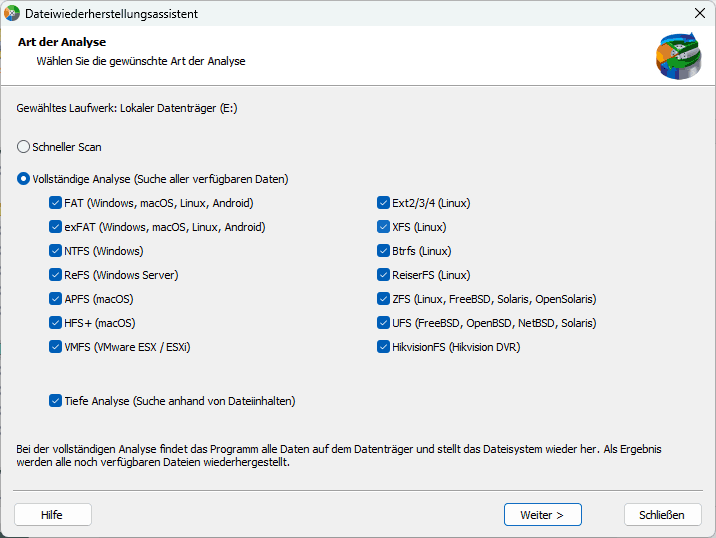
Schließen Sie einfach Ihr Laufwerk an und extrahieren Sie die benötigten Daten.
Aber der wichtigste Vorteil von RS Partition Recovery ist die Fähigkeit, verlorene Daten wiederherzustellen.
Es kommt oft vor, dass beim Anschließen eines Laufwerks mit einem Dateisystem, das Windows nicht vertraut ist, ein Fenster erscheint, das Sie auffordert, das Laufwerk zu formatieren. Das Schlimmste ist, dass Windows nicht weiß, wie man mit der Festplatte arbeitet – es kann oft die logische Struktur der Festplatte beschädigen und die Daten unlesbar machen.
Auch der menschliche Faktor sollte nicht ausgeschlossen werden, da meistens die Handlungen des Benutzers zum Verlust wichtiger Informationen führen.
In all diesen Fällen wird RS Partition Recovery ein großartiger Helfer sein, der dank seiner intuitiven Benutzeroberfläche und des integrierten Assistenten Ihre Daten in wenigen Klicks wiederherstellen wird.